Ajuda online de GoodBarber
Assinaturas - Customizar suas seções
Para customizar o design de suas assinaturas depois de configurá-lo , o mais fácil é acessar as configurações de design dos diferentes elementos da guia de configurações .
Você pode testar suas modificações de design diretamente na visualização do backoffice.
Página de assinatura
Esta é a página que é mostrada nos seus aplicativos para os usuários que desejam assinar.
1. Abra a guia de configurações de assinaturas ou vá para o menu Meu app > Assinaturas
2. Clique em "Página de assinatura"
No painel direito do seu backoffice, você encontrará 3 abas:
Aba IOS & ANDROID
Você pode personalizar o título e a zona de assinatura e, em seguida, o rodapé desta página para os aplicativos nativos.
Na zona de assinatura, você pode editar o texto e os tokens para descrever suas assinaturas.
Tokens available*:
Nome da assinatura: [TITLE_ABO]
Descrição da assinatura: [DESC_ABO]
Período da assinatura: [DURATION_ABO]
Preço da assinatura: [PRICE_ABO]
Duração do período de teste: [TRIAL_ABO]
*Não edite o texto entre os colchetes [TEXT] uma vez adicionado na caixa de texto ou os tokens não funcionarão.
Aba PWA
Não é possível assinar o seu aplicativo a partir do PWA, você deve baixar o aplicativo nativo para poder assinar.
Portanto, na página de assinatura do PWA, quando seu aplicativo for publicado com assinaturas nas lojas, o botão de lojas para baixar o aplicativo será exibido.
Você pode personalizar aqui o texto que será exibido acima dos botões das lojas, veja nosso exemplo abaixo:
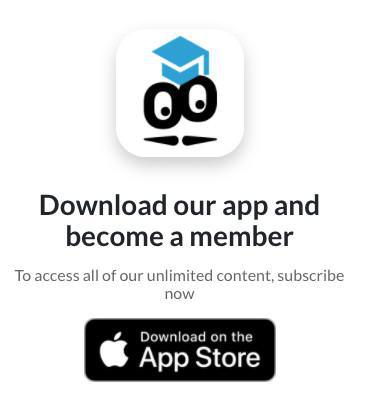
Aba DESIGN
Esta aba permite configure as fontes e cores da página de assinatura.
Adesivo premium
Este é o adesivo que será exibido na lista de conteúdo e nas páginas detalhadas do conteúdo do seu aplicativo quando algum conteúdo for restrito.
1. Abra a guia de configurações de assinaturas ou vá para o menu Meu app > Assinaturas
2. Clique em "Adesivo Premium"
3. Para adicionar seu próprio logotipo que será exibido na visualização de lista, clique no ícone para carregá-lo e selecione "Seu logo"
4. Personalize se desejar alguns outros elementos de design do painel direito no seu backoffice
Para mudar da lista ou visualização detalhada, clique em "Pré-visualização" no canto superior direito do painel direito.
Bloco de assinatura do conteúdo restrito
Este bloco será mostrado na parte superior de seus itens restritos quando o usuário não assinou ou não está logado na sua conta no seu aplicativo.
1. Abra a guia de configurações de assinaturas ou vá para o menu Meu app > Assinaturas
2. Clique em "Conteúdo restrito" para personalizar os textos, cores, fontes do bloco (veja um exemplo abaixo)
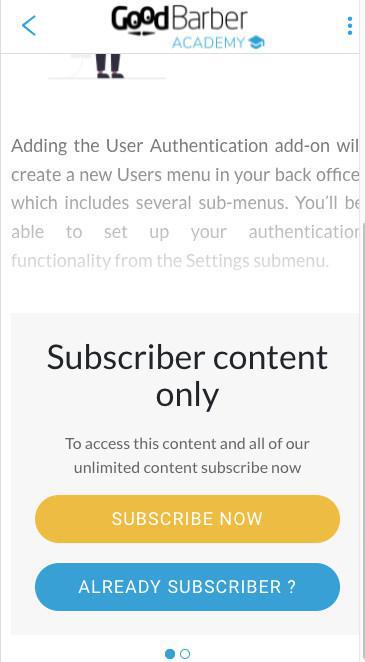
Widget para sua página inicial
Este é um widget para promover a oferta de assinatura na sua página inicial.
1. Abra a guia de configurações de assinaturas ou vá para o menu Meu app > Assinaturas
2. Personalize a partir do painel direito todos os elementos de design para seu widget, veja um exemplo abaixo do widget:
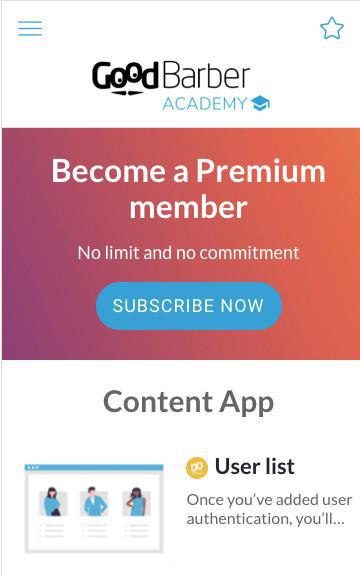
Caixa de Login
Esta é a seção de login que é mostrada para acessar conteúdo restrito no seu aplicativo.
1. Abra a guia de configurações de assinaturas ou vá para o menu Meu app > Estrutura :: Caixa de login (painel direito)
2. Personalize a partir do painel direito todos os elementos de design para sua caixa de login
Seção perfil do usuário
Esta é a seção de perfil de seus usuários que é mostrada depois que eles se inscrevem em seu aplicativo.
1. Abra a guia de configurações de assinaturas ou vá para o menu Meu app > Estrutura :: Caixa de login (painel direito)
2. Personalize no painel direito todos os elementos de design da sua caixa de login
- A página Minha conta permite configurar e visualizar 3 páginas da seção: enquanto o usuário está logado, não logado e logado, mas não é assinante.
Para alternar as visualizações, clique em "Pré-visualização" no canto superior direito do painel direito para ver suas personalizações de design.
- Outras páginas permite que você visualize 3 outras páginas da seção: Editar perfil, Minhas notificações push e tela de Configurações.
Para alternar as visualizações, clique em "Pré-visualização" no canto superior direito do painel direito para ver suas personalizações de design.
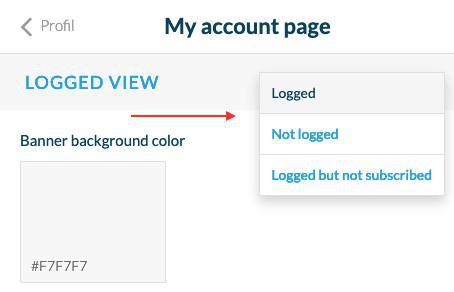
Seções de termos de serviço e política de privacidade
Para configurar o design dessas seções:
1. Abra a guia de configurações de assinaturas ou vá para o menu Meu app > Estrutura :: Termos de serviço ou Política de privacidade (painel direito)
2. Clique na página no painel direito para acessar todas as configurações de design.
- Assinaturas - Guia de configurações
- Assinaturas - Criação de Produto/Assinatura
- Assinaturas - Restrição de conteúdo
- Assinaturas - Termos gerais de serviço das Assinaturas
- Assinaturas - Personalização de emails de usuários
- Assinaturas - Como excluir um produto/encerrar uma assinatura
- Assinaturas - Customizar suas seções
 Design
Design